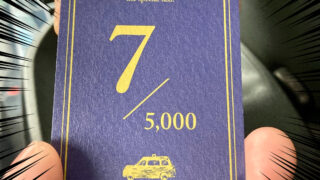強制再起動の方法も覚えておきましょう。
iPadでスクリーンショットを撮るのと同じように、ホームボタンが付いてる、付いてないモデルによってiPadを再起動する方法も異なります。
ホームボタン付きのiPadは2017年以前に発売されたiPad Pro、iPad Air(第3世代)、iPad mini(第5世代)、iPad(第9世代)以前のモデルが該当します。iPad本体のそれぞれのボタンの役割がわからない方は、Appleサポートページを参考にご覧ください。
ホームボタン付きのiPadで再起動する方法

iPad本体右上のトップボタンを「スライドで電源オフ」という画面が表示されるまで長押しします。スライダーを左から右にドラッグしたら、iPadの電源が切れるまで約30秒ほど待ちます。
電源を入れ直すには、再びトップボタンを長押しします。画面にAppleロゴが表示されたら、ボタンから指を離して大丈夫です。
ホームボタンが付いてないiPadで再起動する方法

どちらか片方の音量ボタンとトップボタンを「スライドで電源オフ」という画面が表示されるまで長押しします。スライダーを左から右にドラッグしたら、iPadの電源が切れるまで約30秒ほど待ちます。
電源を入れ直すには、画面にAppleロゴが表示されるまでトップボタンを長押しします。
iPadの反応がないときに、強制再起動する方法
もしもiPadが反応しないとき、画面が固まってしまったときは、次の方法を試してみてください。
ホームボタン付きiPadの場合は、トップボタンとホームボタンを同時に長押しします。画面にAppleロゴが表示されたら、それぞれのボタンから指を離して大丈夫です。
ホームボタンが付いてないiPadの場合は、音量を上げる方の音量ボタン→音量を下げる方の音量ボタンの順に1回づつ押したら、最後にトップボタンを長押しします。(押すボタンは全部で3つ。長押しするのはトップボタンだけ。)こちらも画面にAppleロゴが表示されたら、指を離して大丈夫です。
Source: Apple